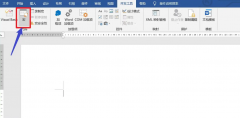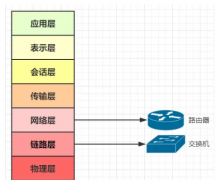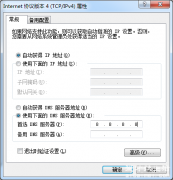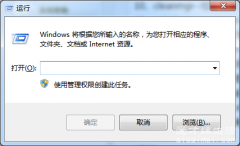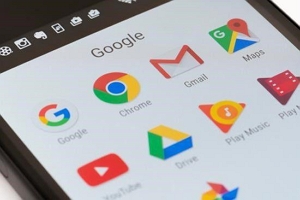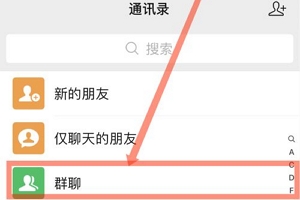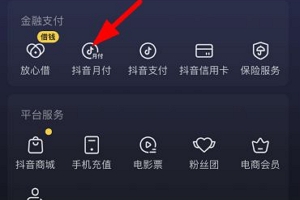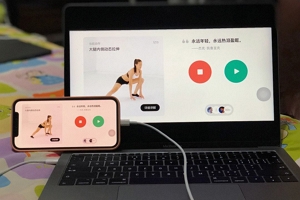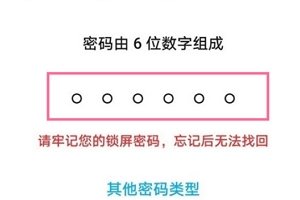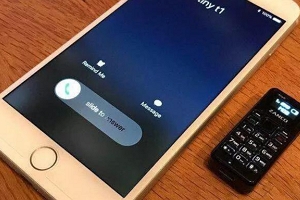word是我们在进行编写文档之时最常用的一种文本格式,本身不同于传统的txt,不仅能够插入图片,还有着其他你所不知道功能的存在,这里会稍微介绍一下。首先说的就是word打字后面的字消失的问题,这是按下了键盘上的insert键,只需要在按下一次,就能够恢复。
一、word恢复打字

键盘上的insert键本身功能是对于文本输入的时候进行插入或者改写,在按下的时候再次输入,会进入到改写状态,这个时候你在输入字,改写状态的光标会逐一覆盖上你光标之后的文字,所以如果发下word打字后面的字消失了,你应该是按下insert键了,只需要再按一下就可以恢复过来,你可以按住ctrl+z对你刚刚输入的文字回档,不过按住的频率不要太快,不然可能就回档不回去了。
二、word插入表格及表格恢复

word本身有着插入表格的功能,点击word上方栏目之中插入,你就可以看到下方的表格的字样,按照你所写的来选择表格的长度和宽度,直接覆盖在你想要编写的文本的上方。如果是其他地方复制的表格,在文本上编写变成文字了,也同样可以点击这里,在表格的下方有着文本转换成表格的选项,可以将你刚才所复制过来的表格转换回去。
三、word插入图片

word本身插入图片你可以选择插入之中的图片进行插入,也可以直接的按下ctrl+v将你复制的图片黏贴,插入的图片属于嵌入的类型,当你鼠标光标按住图片的时候是没有办法进行修改的,你可以右键点击图片,选择文字环绕,将嵌入式该为其他的模式,这样你的图片就会随着鼠标按住移动而移动了。双击图片之后会出现图片的工具卡,在上面的栏目之中,你可以对你的图片进行相应的修改,使得你的图片更加复合你的文章。
四、word插入形状

这个键位也是插入之中的,有个形状的标志,你可以在上面选择你想要展示的形状,如果是所有的形状都不符合你的要求,你也可以新建一块画布,在画布上进行绘画。
五、统一word中字体

当你的全文之中有着多种字体存在的时候,你可以按住ctrl+A直接选中全文,在上面的字体之中选择你想要更改的字体,不过其中一些英文可能不会被修改。你也可以选择Ctrl+A,直接选中全文,点击开始,找到你字体大小更改右侧的清楚字体。
六、格式刷的使用

格式化也是能够统一字体的一个选择,不过不是清除字体格式,而是选择你之前的文本格式进行一个格式化,格式刷不仅是在屏幕左上角的开始之中,更是在你选择了一串文字之后,右键点击的右上角会出现,会出现一个小刷子的图标,直接对着你想要格式修改的文字左键按住拉过去就好了,这样字体就变成你想要的格式。